インターネット接続に「v6プラス」を利用しています。
「v6プラス」用のルーターと「IPv4 PPPoE」用のルーターを併用してPS4のオンラインゲームをプレイできる環境にしました。
しかし、追加した無線LANルーターのネットワークの設定の問題でネットワークを相互参照できなくなってしまいました。
ルーターの設定を変更して相互にネットワーク参照出来るようにするための設定について解説します。
「IPv4 PPPoE環境」のネットワークは「v6プラス環境」のネットワークと相互に接続できない環境なので改善したい
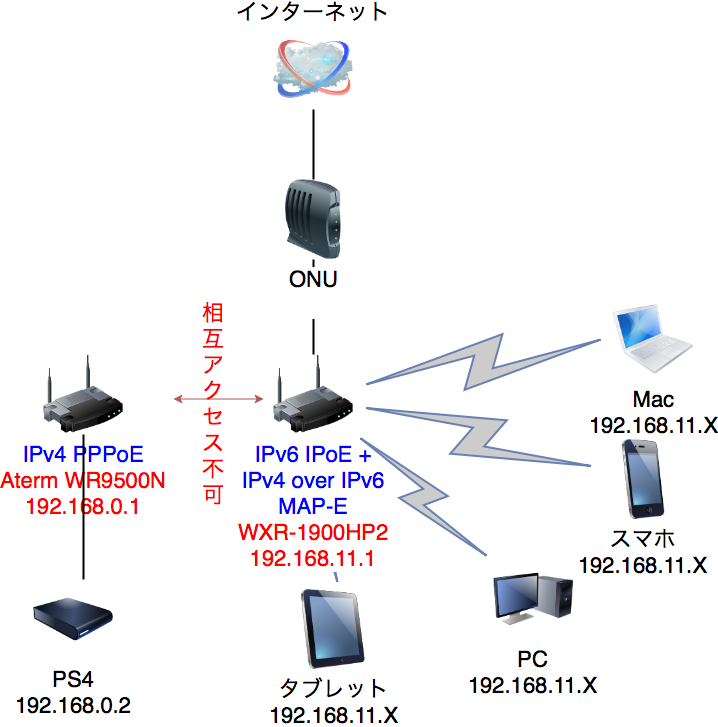
v6プラス環境
[192.168.11.1] – [192.168.11.XXX]のデバイス群(PC、TV、スマホ等)
↓ パススルー ↑↓ 相互アクセス不可
IPv4 PPPoE環境
[192.168.0.1] – [192.168.0.2](PS4)
家庭内のネットワークがv6プラスルーター配下ととIPv4 PPPoEのルーター配下の2つのネットワークが存在するようになりました。
IPv4 PPPoEのネットワークに接続されているPS4からは、v6プラス接続ルーター配下のデバイスにアクセス不可の状態になっています。
v6プラス側のルーターに無線で接続しているスマホからも、「nasne」を使用しています。
IPv4 PPPoE側のPS4から、なんとかv6プラス側のネットワークに接続されたデバイスをなんとか利用出来るように設定していきたいのです。
Synologyのルーター「RT2600ac」は単独でデュアルWANが使用できる
Synology社製無線LANルーター「RT2600ac」は、「IPv6 IPoE」+「DS-Lite」と「IPv4 PPPoE」が単独で同時に使用できます。
https://www.synology.com/ja-jp/products/RT2600ac
https://internet.watch.impress.co.jp/docs/column/shimizu/1131132.html
少々高価ではありますが、「IPv4 PPPoE」用の無線LANルーターを別途用意しなくても、単独で併用できるのが良いですね。
ただ「DS-Lite」には対応していますが、「MAP-E(v6プラス)」には未対応で使用できません。
ファームウェアのアップデートで「v6プラス」に対応してくれれば、導入を検討したいです。
「IPv4 PPPoE環境」のデバイスを併用できるようにルーター設定を変更する
「v6プラス」側のルーター設定
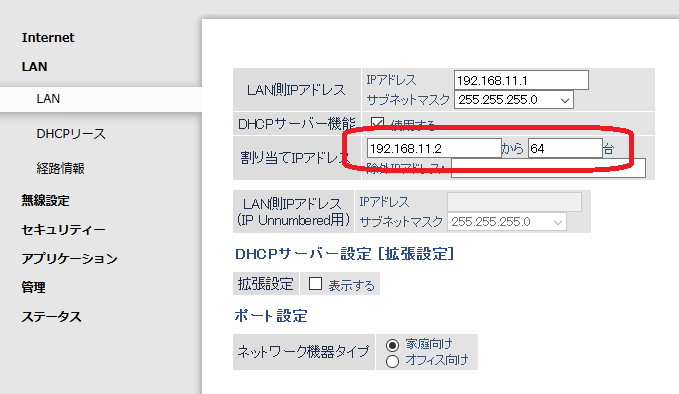
wxr1950hdp2LAN設定
まずは「v6プラス」側のネットワークの使用しているIPアドレスを確認します。
192.168.11.2から64台まで割当可能な設定が確認出来ました。
「IPv4 PPPoE」側のルーター設定
「IPv4 PPPoE」のLAN側アドレスを、「v6プラス」側のルーターで使用しているセグメントに合わせて行きます。
セグメントというのは、簡単にいうとネットワークのグループのことです。
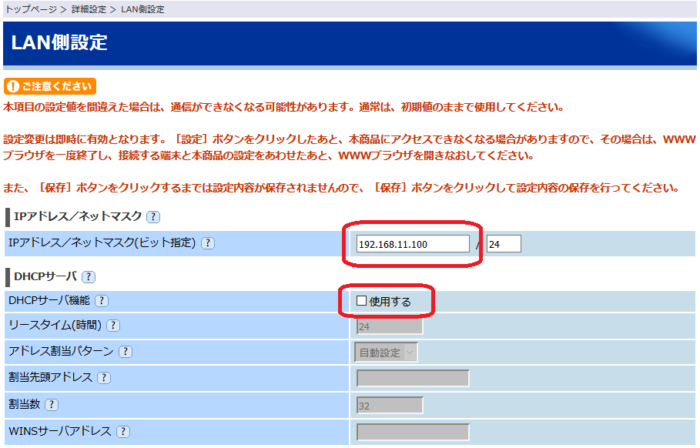
wr9500LAN側設定
LAN側アドレスを、「v6プラス」のルーターで使用していない192.168.11.100のアドレスに設定します。
DHCPサーバーの設定はOFFにします。
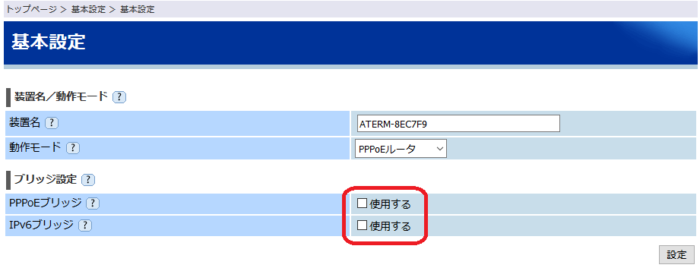
wr9500基本設定ブリッジ設定
「ブリッジ設定」にて
「PPPoEブリッジ」はOFFにします。
「IPv6ブリッジ」もOFFにします。
物理的にルーターを接続する
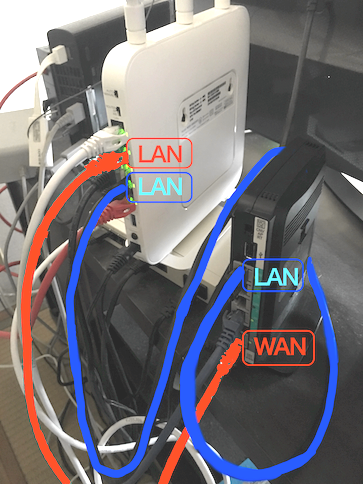
設定が完了したら「IPv4 PPPoE」ルーターと「v6プラス」ルーターをもう一本のLANケーブルで接続します。
「v6プラス」ルーターのLANポートから「IPv4 PPPoE」ルーターのWANポートへ接続している状態に、更に追加でLANポート同士をLANケーブルでLAN接続をします。
これで「IPv4 PPPoE」ルーターから「v6プラス」ルーター配下のデバイスが参照出来る準備が整いました。
PS4のネットワーク設定も変更
PS4を接続している「IPv4 PPPoE」ルーターはDHCPサーバー設定をOFFにしているので、自動でIPアドレスが割当てられません。
PS4の設定画面を開きIPアドレスを手動設定していきます。
| IPアドレス | 192.168.11.101 |
| サブネットマスク | 255.255.255.0 |
| デフォルトゲートウェイ | 192.168.11.100 |
| プライマリーDNS | 192.168.11.100 |
| セカンダリーDNS | 192.168.11.1 |
セカンダリーDNSに「v6プラス」ルーターのアドレス192.168.11.1を設定しましょう。
以上で設定は完了です。
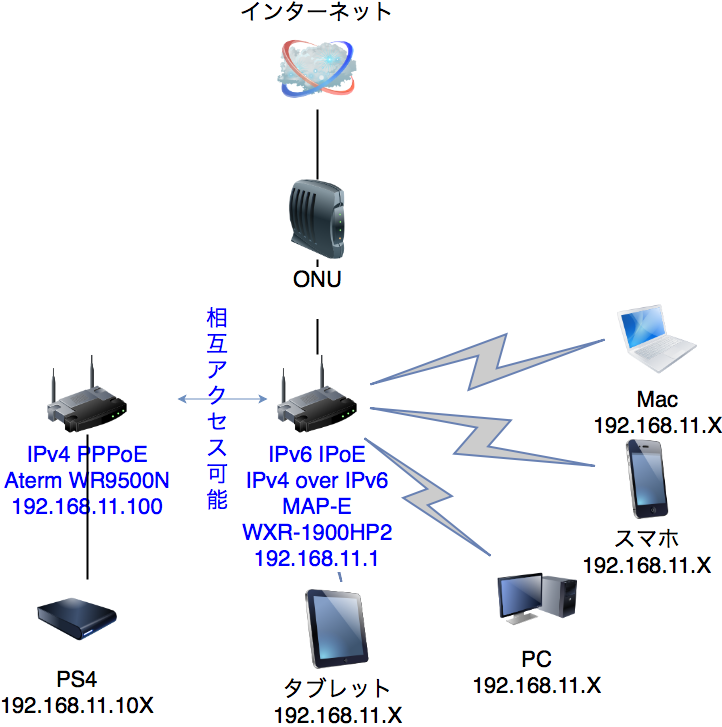
v6プラス環境
[192.168.11.1] – [192.168.11.XXX]のデバイス群(PC、TV、スマホ等)
↓ パススルー ↑↓ 相互アクセス可
IPv4 PPPoE環境
[192.168.11.100] – [192.168.11.101](PS4)
早速、PS4から「nasne(ナスネ)」視聴用アプリの「torne(トルネ)」を起動してみます。
問題なく「nasne」を認識できて、録画した番組も無事再生することができるようになりました。
PS4の「メディアプレイヤー」アプリから「v6プラス」側のネットワークに接続されたNASの画像や動画の再生もバッチリです。
ようやく「PS4」から「nasne」を使用できるようになりました!
「IPv4 PPPoE」側のネットワークにデバイスを追加するときは
今後、「IPv4 PPPoE」側のルーターに別のデバイスを繋げる場合には、自動でIPアドレスが割り振られない為、IPアドレス設定が重複しないように注意が必要です。
まとめ
「v6プラス」環境と「IPv4 PPPoE」環境のデバイスを相互に利用できるネットワークの設定でした。
「v6プラス」ルーターと「IPv4 PPPoE」用のルーターのパススルーの併用を検討されている方は参考にしていただければと存じます。
「nasne」は「torne」アプリと組み合わせれば、どこでもテレビが見れて、録画予約が出来て、ほんと便利です。
機会があれば、是非一度触ってみてくださいね。
ではでは、良きインターネットライフを!






















参考にしたいのですが、PS4のポート開放もできますか?
インターネットの速度など落ちませんか?教えてください。